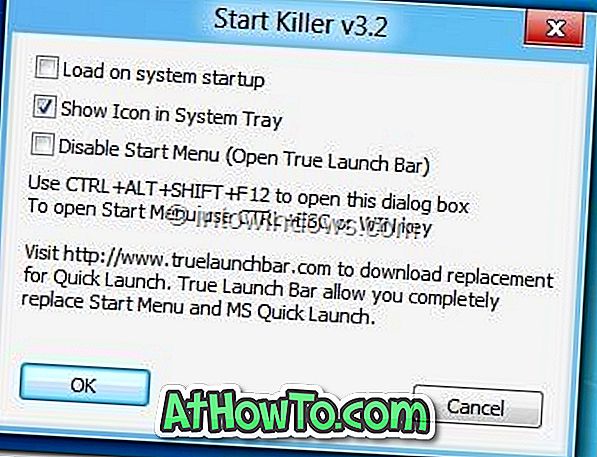Eerst was het het Start-menu en nu is het de beurt aan Start-knop / bol. Het lijkt erop dat Microsoft de Start-knop heeft verwijderd uit de komende Windows 8 Consumer Preview (build 8220), als de gelekte screenshots iets te bieden hebben.
In een poging om de taakbalk gebruikersvriendelijker te maken en meer ruimte op de taakbalk te bieden, heeft Microsoft de knop Start uit Windows 8 Beta build (Consumer Preview) verwijderd.

In de build van Windows 8 Consumer Preview moeten gebruikers de muiscursor verplaatsen naar de linkerbenedenhoek van het scherm om het Charms-menu te openen. Met andere woorden, alleen de Start-knop ontbreekt en niet de Charms-functie.
Gebruikers die een Windows 8 Developer Preview-build hebben gebruikt, willen wellicht de Start-knop van de taakbalk verwijderen om hem de aanzet te geven tot aankomende Consumer Preview-build. Volg een van de onderstaande methoden om de knop Start te verbergen in de build voor Windows 8 Developer Preview.
Methode 1:
WAARSCHUWING: dit is een tijdelijke oplossing. Je zou kunnen eindigen met een zwarte desktop (zonder Metro) na de volgende herstart.
Stap 1: Open Register-editor. Om dit te doen, drukt u op de Windows + R-toetsen om het dialoogvenster Uitvoeren te openen, typt u regedit.exe in het vak en drukt u vervolgens op de Enter-toets. Klik op Ja voor de UAC-prompt.
Stap 2: Navigeer in de Register-editor naar de volgende sleutel:
HKEY_CURRENT_USER \ Software \ Microsoft \ Windows \ CurrentVersion \ Explorer
Stap 3: Maak aan de rechterkant van het venster een nieuwe DWORD-sleutel en hernoem deze als YouBettaHideYoPearl en stel de waarde in op 1 om de Start-knop te verwijderen. Als u klaar bent, sluit u de Register-editor.
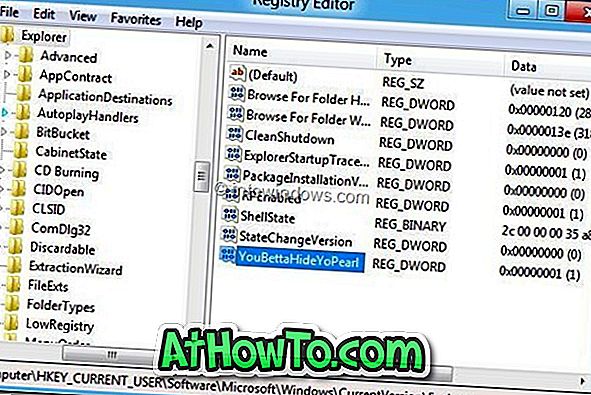
Stap 4: Vervolgens moet u Windows Explorer opnieuw starten. Gebruik Taakbeheer niet om de Verkenner opnieuw te starten omdat u mogelijk een zwarte desktop krijgt. Download Process Explorer vanaf hier, voer de tool uit en start de Explorer opnieuw om de Windows 8 Consumer Preview-stijl-taakbalk te openen.
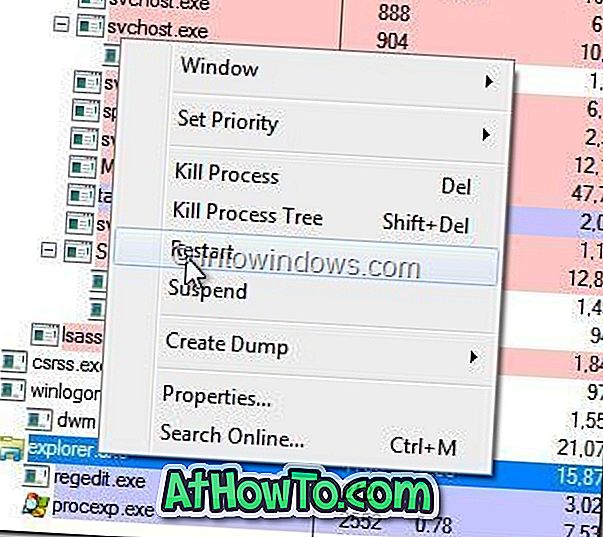
OPMERKING: Als u na het volgende opnieuw opstarten een zwart bureaublad krijgt, opent u het dialoogvenster Uitvoeren met Windows + R, typt u regedit.exe in het vak en drukt u op Enter om de Register-editor te openen. Navigeer door de registersleutel (zoals vermeld in stap 3) en stel de waarde in op 0.
Methode 2:
Stap 1: Download Start Killer-applicatie van hier. Start Killer is een gratis software om de startknop gemakkelijk te verbergen op de taakbalk van Windows 7 en Windows 8. Het ondersteunt zowel x86- als x64-versies van Windows.
Stap 2: Voer het installatiebestand uit en volg de instructies op het scherm om de installatie te voltooien en de knop Start te verwijderen. Een klein pictogram zal in het systeemvak zitten en geeft u toegang tot de Start Killer-instellingen. U kunt de Start Killer instellen om te laden met Windows onder instellingen.